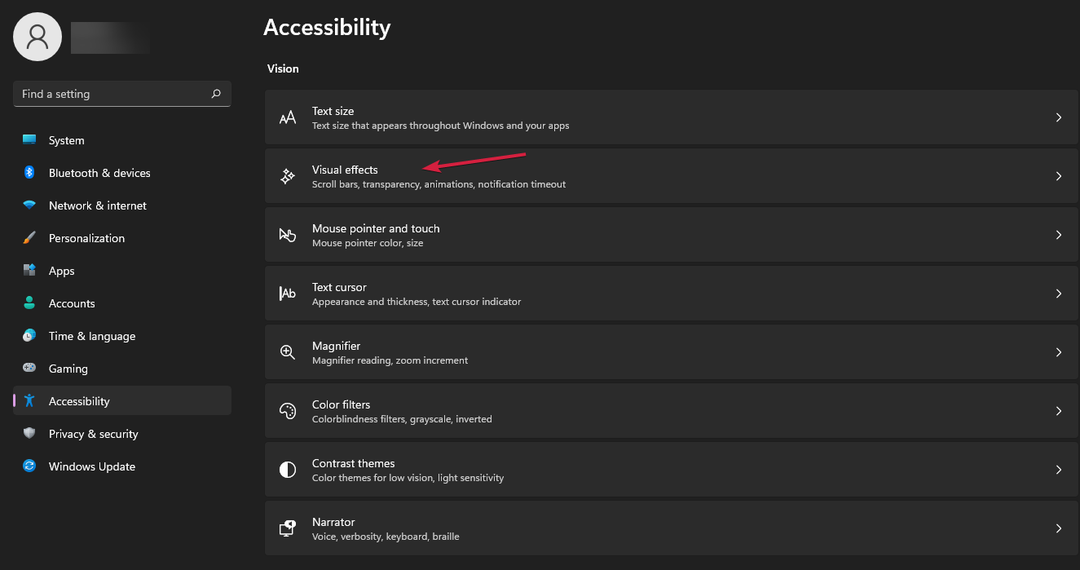- Les Sims sont l'une des franchises les plus populaires d'EA, avec des millions de joueurs se connectant quotidiennement.
- Malheureusement, de nombreux utilisateurs ont signalé qu'ils ne pouvaient pas modifier la langue des Sims 4 sur diverses plaques-formes, ce qui pouvait être source de frustration.
- Notre guide couvre les étapes nécessaires pour changer la langue de vos Sims 4, quelle que soit la plateforme ou l'appareil sur lequel vous jouez (Origin, Steam, PS4, etc.).

XInstaller en cliquant sur le fichier de téléchargement
Corrigez les problèmes et supprimez les virus en 3 étapes :
- Téléchargez l'outil Fortect.
- Cliquez sur Analyseur pour dépister les erreurs de votre PC.
- Cliquez sur Réparateur pour résoudre les erreurs de sécurité et des performances du PC.
- 0 les utilisateurs ont déjà téléchargé Fortect ce mois-ci.
Les Sims 4 est un jeu très populaire par les joueurs du monde entier. Il est naturel que certains d’entre eux préfèrent avoir le jeu dans une langue différente de celle par défaut, ou souhaitez simplement expérimenter différentes langues pour voir laquelle ils privilégier.
Voici ce que dit un utilisateur :
J’ai téléchargé les Sims 4 et il arrive que le jeu soit en espagnol, même si mon compte Origin est réglé en anglais. Comment changer la langue du jeu? Merci!
Changer de langue dans Les Sims 4 n’est pas aussi simple qu’il y paraît, mais c’est tout à fait faisable. Cet article vous explique comment changer la langue dans les Sims 4 et listera les éléments qui conditionnent ce processus.
Dans quelles langues les Sims 4 sont-ils disponibles ?
Les Sims 4 seront disponibles dans une variété de langues. Ainsi, presque tout le monde sur la peut s’amuser pendant des heures planète sans se soucier des barrières linguistiques.
Voici les langues dans lesquelles vous pourrez jouer aux Sims 4:
| Anglais | russe | italien | danois | espagnol | chinois simplifié) |
| allemand | polonais | Néerlandais | finlandais | tchèque | Japonais |
| Français | suédois | norvégien | portugais brésilien | Chinois (Traditionnel) | coréen |
Maintenant que nous avons dissipé toute inquiétude possible concernant le fait de ne pas pouvoir comprenez le gameplay et le scénario des Sims 4, voyez comment vous pouvez changer rapidement la langue.
- Dans quelles langues les Sims 4 sont-ils disponibles ?
- Comment changer la langue dans les Sims 4 ?
- ➡ Changer la langue sur les Sims 4 PS4/PS5
- ➡ Changer la langue des Sims 4 sur Xbox
- ➡ Changer la langue des Sims 4 sur Steam
- - Paramètres de langue du jeu
- - Paramètres de langue Steam
- ➡ Changer la langue des Sims 4 sur Origin
- ➡ Changer la langue des Sims 4 depuis l'éditeur de registre Windows
- ➡ Changez le fichier de configuration du jeu
- ➡ Utilisez le changeur de langue des Sims 4
- Pourriez-vous faire parler les Sims anglais ?
En fonction de votre appareil, le processus pour changer la langue du jeu sera légèrement différent, mais cela ne devrait pas prendre plus de quelques minutes.
➡ Changer la langue sur les Sims 4 PS4/PS5
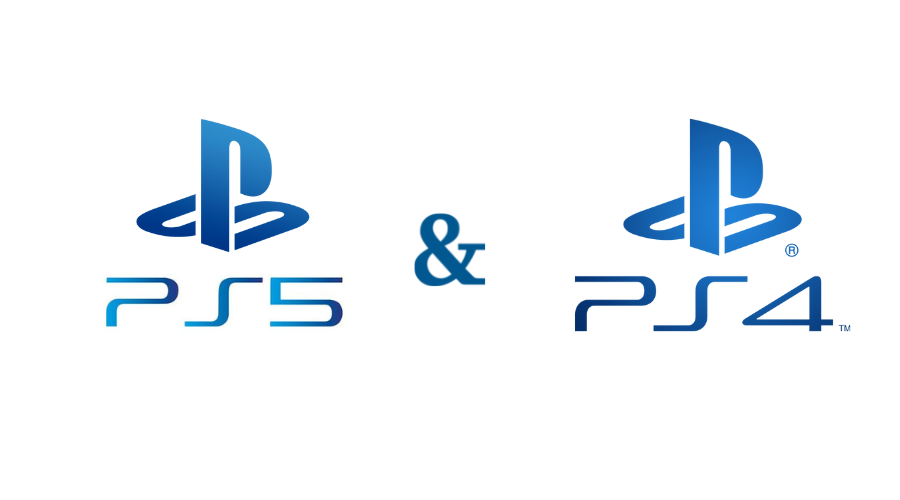
- Ouvrez les paramètres depuis le tableau de bord PS.
- Faites défiler vers le bas jusqu'à ce que vous trouviez Langue dans la liste. Ensuite, ouvrez-le en appuyant sur X .
- Choisissez votre langue préférée dans la liste déroulante qui apparaît.
- Le jeu va maintenant se lancer dans la langue que vous avez sélectionnée.
➡ Changer la langue des Sims 4 sur Xbox

- Ouvrez le Menu Xbox .
- Choisissez Paramètres .
- Cliquez sur Paramètres système .
- Entrez l'option Paramètres de la console .
- Recherchez l’entrée Langue et paramètres régionaux et cliquez sur Langue .
- Sélectionnez la langue souhaitée dans la liste.
➡ Changer la langue des Sims 4 sur Steam
– Paramètres de langue du jeu
- Ouvrez votre bibliothèque Steam.
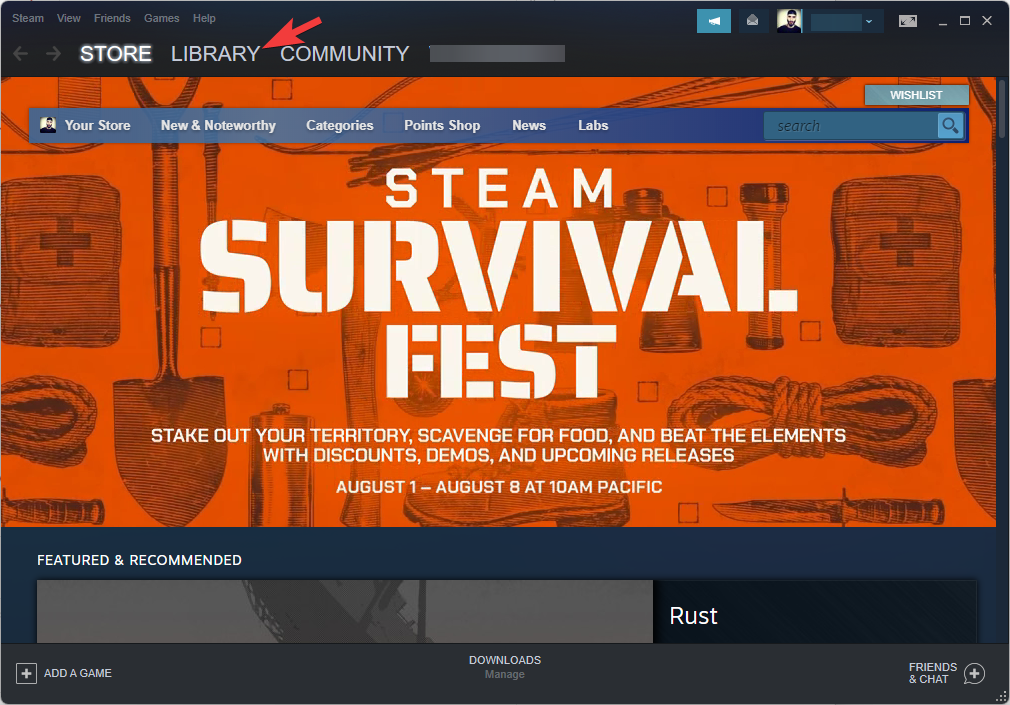
- Faites un clic droit sur le jeu Sims 4 et sélectionnez Propriétés (pour l’exemple, nous utilisons Counter-Strike).
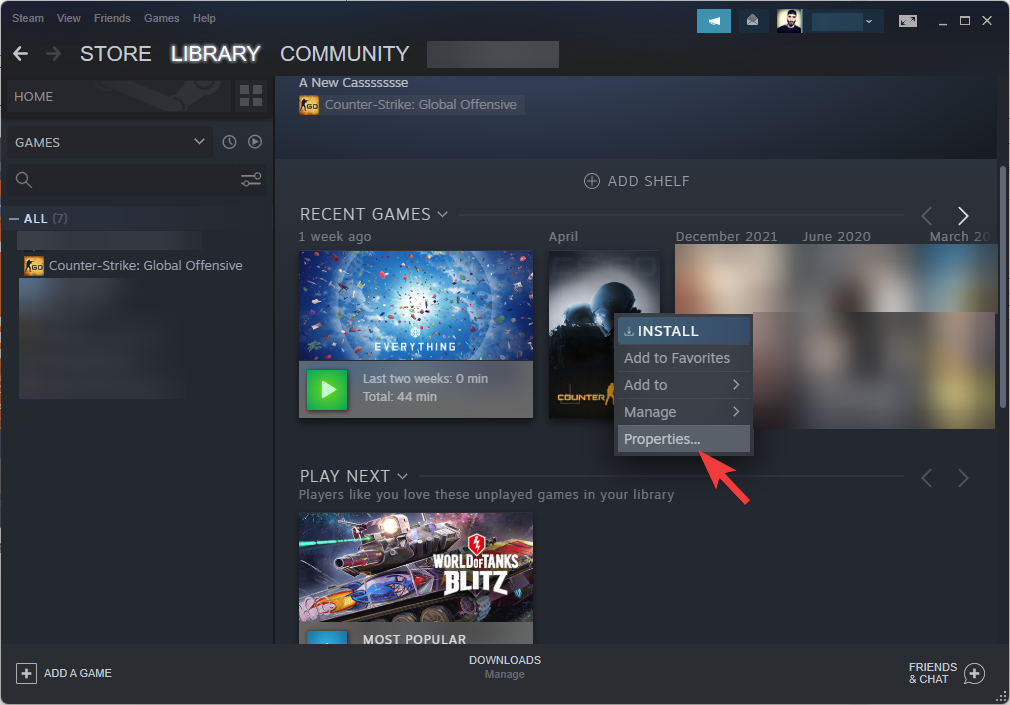
- Ouvrez l'onglet Langue.
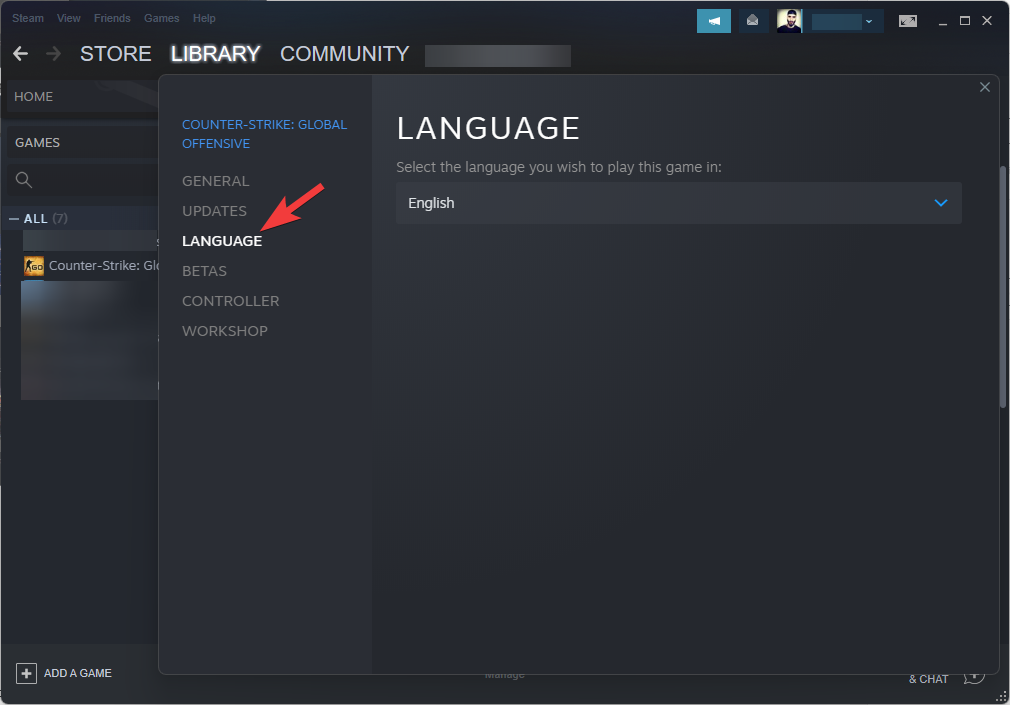
- Choisissez la langue que vous souhaitez utiliser en cliquant sur le menu déroulant.
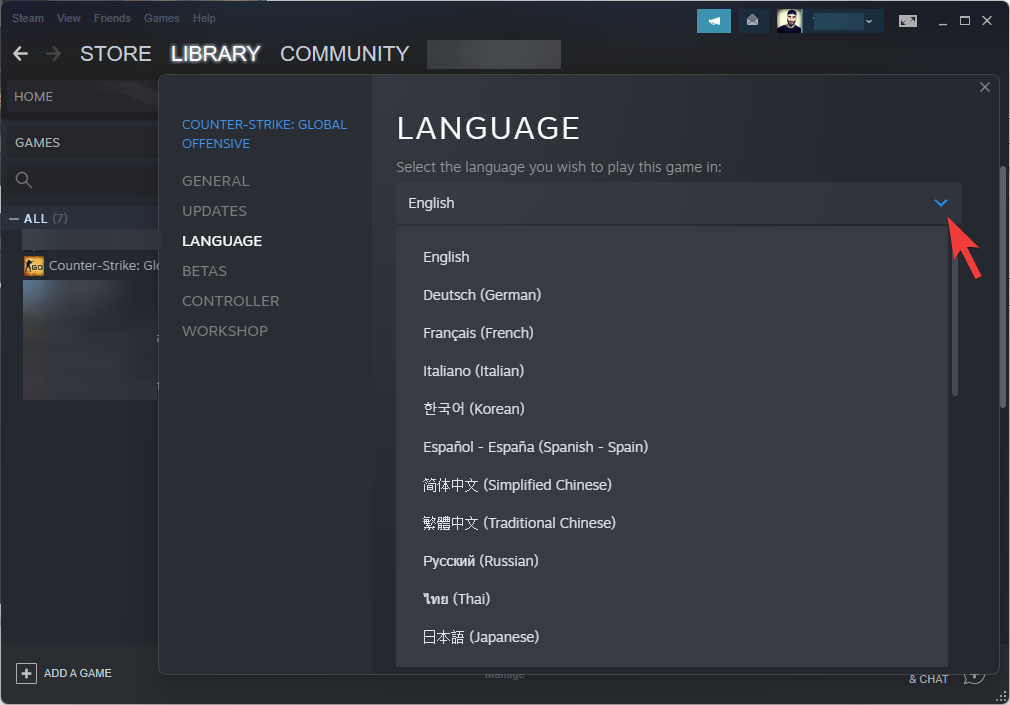
– Paramètres de langue Steam
- Connectez-vous à votre compte Steam.
- Cliquez sur Vapeur dans le menu supérieur.
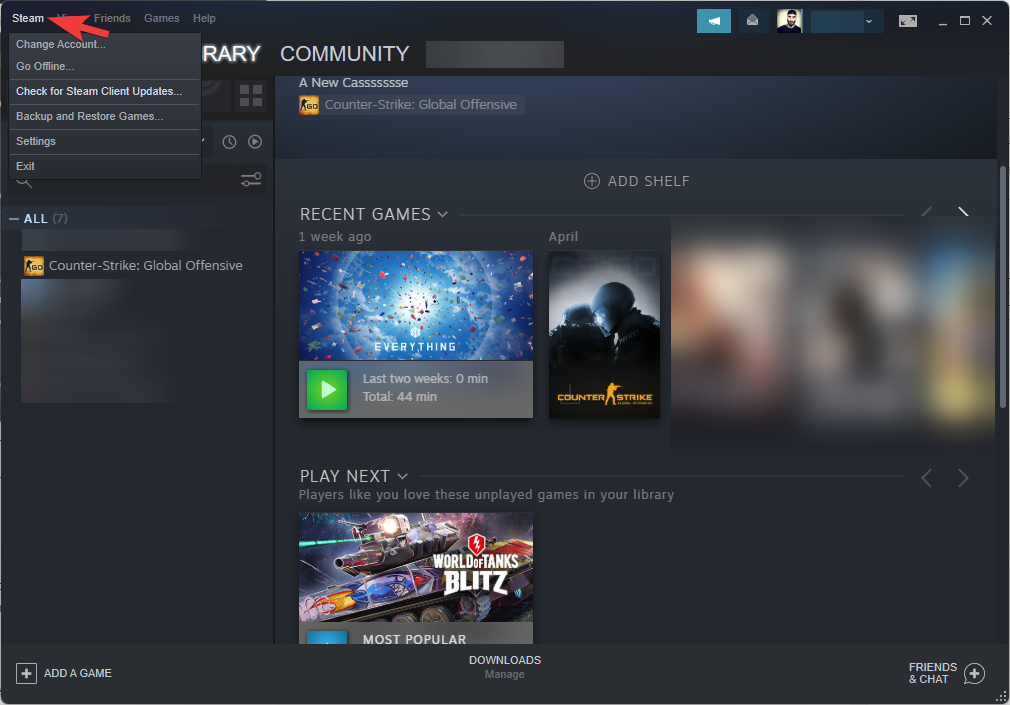
- Ouvrez les paramètres.
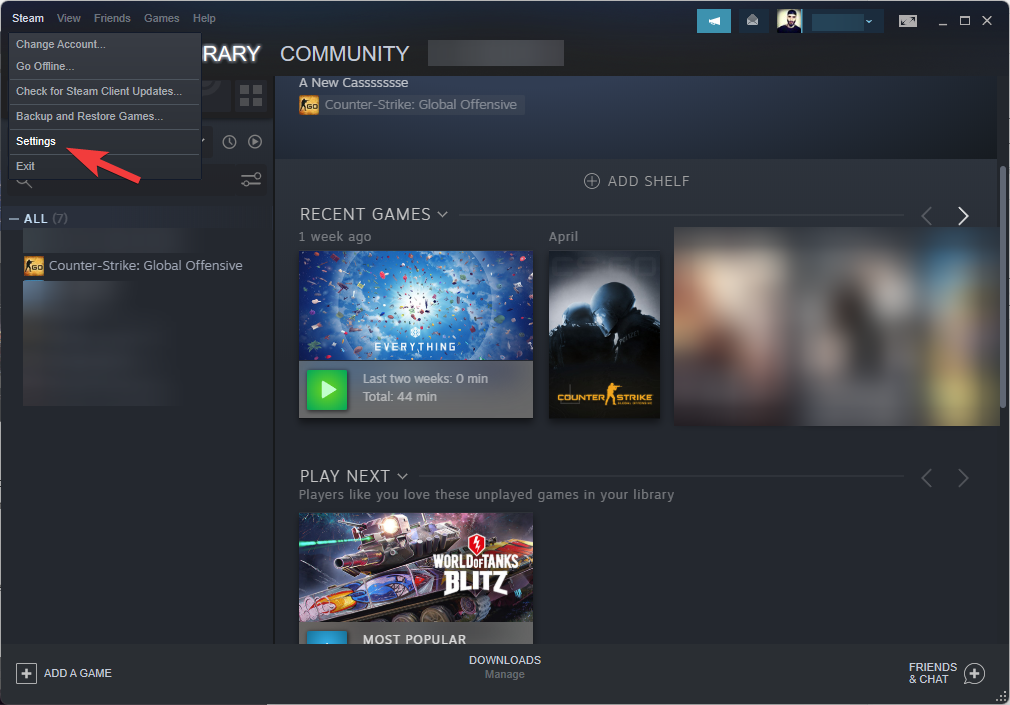
- Cliquez sur l' ongletInterface.

- Choisissez la langue que vous préférez dans le menu déroulant.
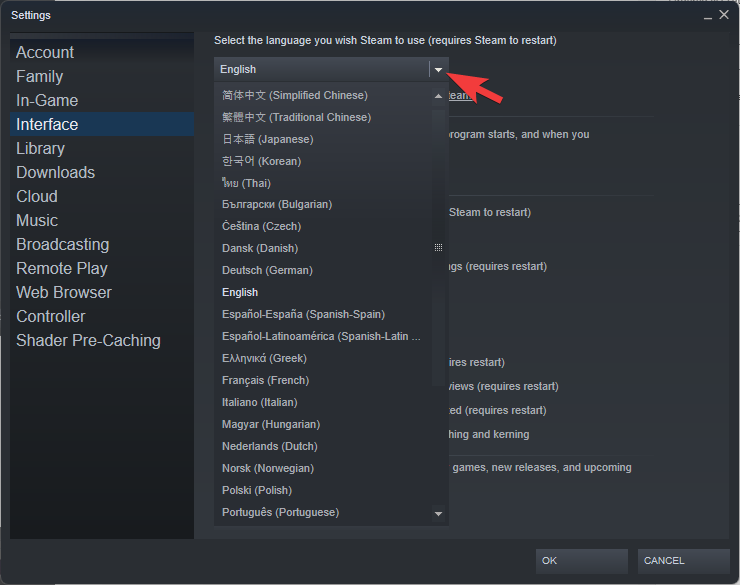
- Cliquez sur D'ACCORD et choisissez l'option Redémarrer Steam .
➡ Changer la langue des Sims 4 sur Origin
Changer la langue des Sims 4 sur l'application EA nommée Origin est une tâche simple :
- Connectez-vous à votre compte Origin Client.
- Ouvrez l'option Ma bibliothèque de jeux en cliquant dessus.
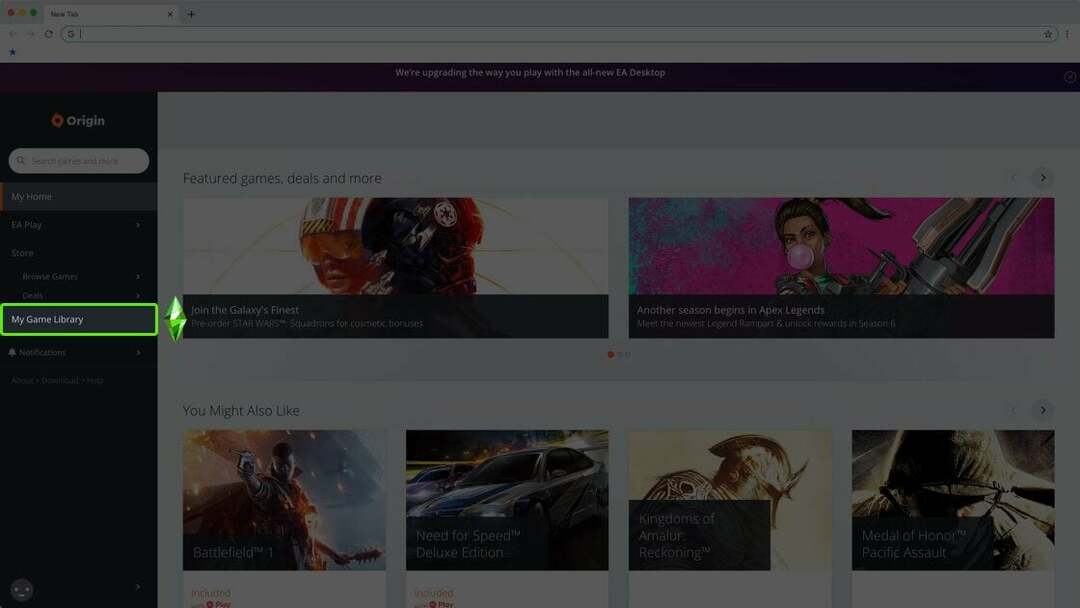
- Cliquez avec le bouton droit sur l'entrée Sims 4 et choisissez Propriétés du jeu.
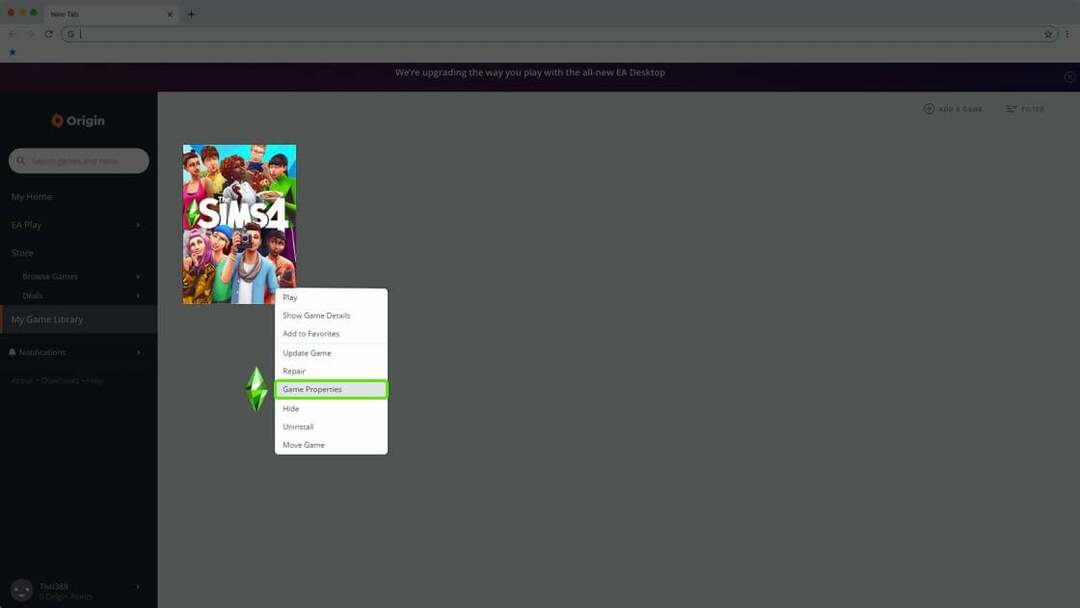
- Cliquez sur Options de lancement avancées et sélectionnez la langue souhaitée dans la liste déroulante.
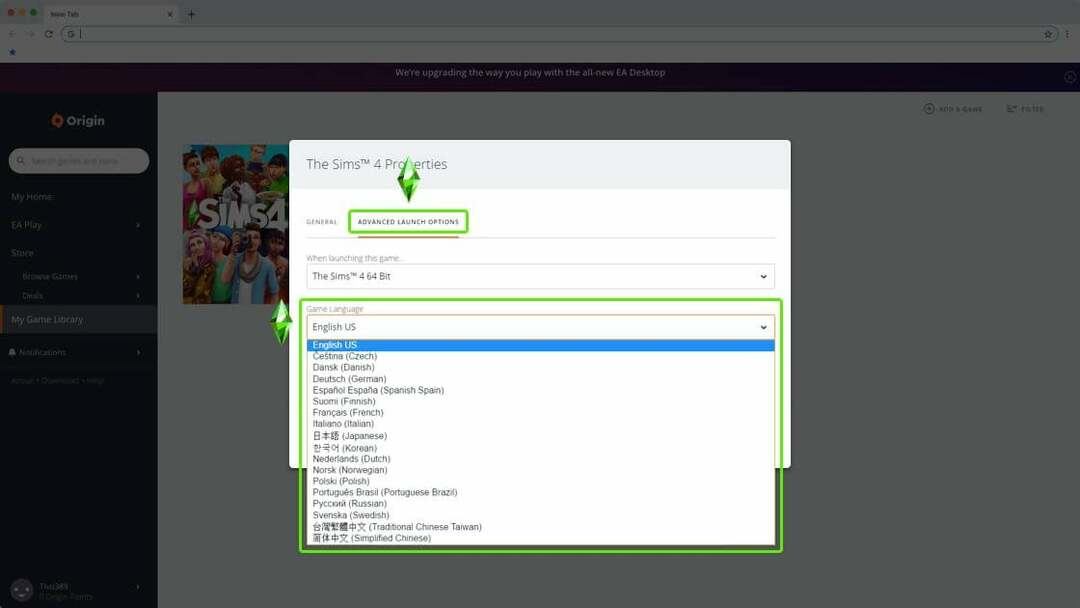
Comme vous pouvez le constater, changer la langue de votre jeu Sims 4 sur Origin est très simple. Si vous utilisez une autre configuration pour jouer à ce jeu, continuez à lire.
➡ Changer la langue des Sims 4 depuis l'éditeur de registre Windows
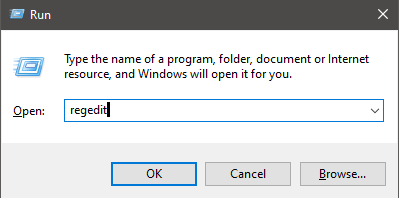
D'autres utilisateurs ont confirmé que la solution de contournement suivante fait l'affaire et vous permettra de changer la langue des Sims 4 sans Origin.rnrnThis est une méthode recommandée pour les utilisateurs de Windows qui n'aiment pas utiliser Origin, qui ont le jeu sur Steam ou qui n'ont pas de copie officielle du jeu. jeu.
1. Accédez à u003cstrongu003eStartu003c/strongu003e.
2. Tapez u003cemu003erunu003c/emu003e et cliquez sur le premier résultat pour lancer la boîte de dialogue Exécuter.
3. Dans la zone Exécuter, tapez u003cemu003eregeditu003c/emu003e puis cliquez sur u003cstrongu003eOku003c/strongu003e.
4. Accédez à la destination suivante: u003cstrongu003eu003cspan id=u0022urn: enhancement-dba2fb7du0022 class=u0022textannotation univoqué wl-thingu0022 itemid=u0022 http://data.windowsreport.com/windowsreport/entity/windows_registryu0022u003eu003ccodeu003eHKEY_LOCAL_MACHINE/Software/Wow6432Node/Maxis/The Sims 4u003c/codeu003eu003c/spanu003eu003c/strongu003e
Supprimer les erreurs PC
Analysez votre PC avec Fortect pour trouver les erreurs provoquant des problèmes de sécurité et des altérations. Une fois l'analyse terminée, le processus de réparation remplacera les fichiers endommagés par de fichiers et composants Windows sains. Remarque: Afin de supprimer les erreurs, vous devez passer à un plan payant.
5. Remplacez la valeur u003cstrongu003eLocaleu003c/strongu003e par la valeur u003cspan id=u0022urn souhaitée: enhancement-af4e30bbu0022 class=u0022textannotation univoqué wl-thing wl-no-linku0022 itemid=u0022 http://data.windowsreport.com/windowsreport/entity/languageu0022u003elanguageu003c/spanu003e. Par exemple, ajoutez pt_BR pour le portugais brésilien.
- Protégé: (DeepL)Brevet Microsoft: Générer un moi virtuel à partir de votre corps humain
- Protégé: (GT)Brevet Microsoft: générer un moi virtuel basé sur votre corps humain
- Comment réduire le décalage d'entrée sur Steam Link [4 étapes simples]
- 0x80072f8f – Erreur 0x20000 de l'outil de création de média [Correction]
➡ Changez le fichier de configuration du jeu

Si vous n'aimez pas modifier le registre, vous pouvez modifier le fichier RidOrigina.ini. Tout d’abord, accédez au dossier dans lequel vous avez installé Les Sims 4, puis ouvrez GameBinRldOrigin.ini avec le Bloc-notes.
Localisez la ligne « Langue » et vous devriez voir un point-virgule au début de la ligne.
Supprimez le point-virgule pour activer la langue de votre choix. Vous pouvez également changer la langue en utilisant les codes suivants :
cs_CZ = tchèque
da_DK = danois
de_DE = allemand
en_US = anglais américain
es_ES = espagnol (Espagne)
fi_FI = finnois
fr_FR = français (France)
it_IT = italien
ja_JP = japonais
ko_KR= coréen
nl_NL = néerlandais
no_NO= norvégien
pl_PL = polonaise
pt_BR = Portugais (Brésil)
ru_RU = russe
sv_SE = suédois
zh_TW= chinois (traditionnel)
Enregistrez le fichier, lancez le jeu et c’est tout. Cependant, dans le cas particulier où vous ne parvenez pas à accéder au dossier ou rencontré des problèmes avec l’explorateur de fichiers, nous avons préparé ce guide complet pour vous aider à surmonter tout problème.
Si vous n’aimez pas le Bloc-notes ou si vous recherchez une alternative, consultez cette liste d’applications de prise de notes et choisissez celle qui vous convient.
Il convient de déterminer que dans les pays de la CEI, Les Sims 4 n’est disponible qu’en russe et en polonais. Malheureusement, cela signifie que les joueurs ne peuvent pas changer la langue du jeu.
➡ Utilisez le changeur de langue des Sims 4
Nous devons préciser que vous téléchargez ces fichiers à vos propres risques, car nos systèmes de sécurité ne peuvent pas vérifier la source du téléchargement.
Cela étant dit, le même programme d’installation a été téléchargé, analysé avec un antivirus et installé sur nos systèmes pour garantir qu’il ne présente aucun danger pour votre système.
- Mettez à jour le jeu vers la dernière version pour télécharger toutes les langues.
- Téléchargez le programme d'installation du changeur de langue des Sims 4 .
- Ouvrez-le et sélectionnez votre langue préférée.
Pourriez-vous faire parler les Sims anglais ?
Malheureusement, vous ne pouvez pas configurer vos Sims pour qu'ils parlent anglais. Les Sims ne peuvent parler qu'en simlish, leur propre langue personnalisée créée par le créateur du jeu.
Tous les jeux ne changeront pas de langue en fonction de la langue du système, ces étapes peuvent donc être considérablement utiles.
Pour plus de plaisir, tout en jouant au jeu, consultez notre article sur la façon d'installer les mods Sims 4.
Si vous connaissez une autre solution au problème, veuillez la partager avec nous dans la section commentaires ci-dessous. N’hésitez pas non plus à poser d’autres questions et nous ne manquerons pas d’y jeter un œil.
 Vous rencontrez toujours des problèmes? Corrigez-les avec cet outil :
Vous rencontrez toujours des problèmes? Corrigez-les avec cet outil :
- Téléchargez l'outil Fortect
- Cliquez sur Analyseur pour dépister les erreurs de votre PC.
- Cliquez sur Réparateur pour résoudre les erreurs de sécurité et des performances du PC.
- 0 les utilisateurs ont téléchargé Fortect ce mois-ci.